4kFinder Video Downloader for Mac Review: Baixe facilmente vídeos do YouTube para Mac
Publicados: 2022-02-13Quer baixar vídeos do YouTube para o seu dispositivo Mac? Este 4kFinder Video Downloader for Mac Review fornecerá a solução rápida.
Streaming de vídeos no YouTube é conveniente, mas às vezes quando você está em um lugar sem internet ou Wi-Fi, parece uma tarefa difícil. Às vezes, você pode querer baixar vídeos do YouTube para Mac, PC ou celular para assistir offline em um avião, metrô ou trem, mas o YouTube não oferece um botão de download para todos os vídeos, ainda, como baixar vídeos do YouTube para Mac ou computador.
É aqui que o 4kFinder Video Downloader vem em nosso socorro. O 4kFinder Video Downloader para Mac é um downloader de vídeo poderoso e útil para salvar vídeos do YouTube para assistir offline no Mac ou reproduzir em dispositivos móveis.
Neste artigo, revisaremos todos os recursos do 4kFinder Video Downloader e exploraremos como usar o 4kFinder Video Downloader para baixar vídeos para o Mac do YouTube e outros hot sites . Por fim, discutiremos seu preço, vantagens e desvantagens para ajudá-lo a entender melhor se é adequado para você.
Índice
Revisão do 4kFinder Video Downloader para Mac
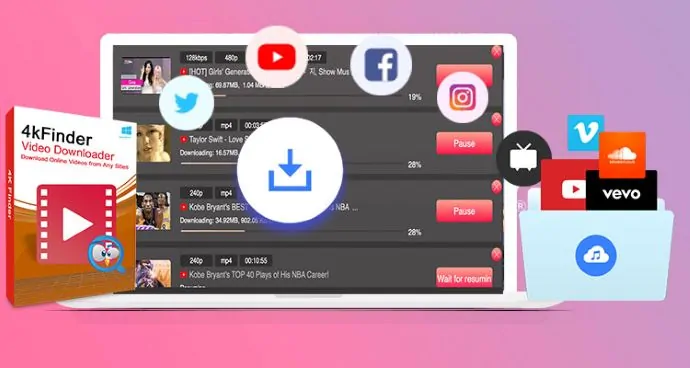
4kFinder Video Downloader é uma ferramenta confiável de download de vídeo para Mac que ajuda você a baixar facilmente vídeos do YouTube para Mac, o vídeo será salvo no formato MP4 e o áudio será salvo no formato MP3 ou M4A, que pode ser facilmente reproduzido com Quicktime e iTunes O .4kFinder Video Downloader pode baixar vídeos únicos, listas de reprodução ou canais inteiros em vídeos completos HD/UHD em resolução de 8k, 4k, 2k, 1080p ou 720p. Além disso, este poderoso software de download de vídeo também pode baixar vídeo e áudio de outros sites populares, como Facebook, Twitter, Vevo, Vimeo, Vimeo, TikTok, VLive, Fmovies, Twitch, Niconico, Tumblr, Dailymotion, Bilibili, Soundcloud, Nicovideo, TED , CNN, etc.
Recursos poderosos :
Vamos começar nossa análise analisando todos os principais recursos do software.
- Suporta baixar vídeos do YouTube e mais de 1000 sites populares.
- Permite baixar vídeos do YouTube, lista de reprodução, canais inteiros, legendas para o seu Mac ou PC.
- Oferece várias qualidades e taxas de bits, HD 720p, 1080p, 2k, 4k, 8k, 50kbps a 320kbps.
- Oferece formato MP4 e MP3, amigável ao seu player e dispositivo.
- Permite extrair áudios MP3 de vídeos em 320kbps.
- Suporta download multitarefa, download em lote de vídeos online.
- Baixe vídeos privados bloqueados e com restrição de idade do YouTube.
- Você também pode baixar vídeos 3D do YouTube, vídeos 180° e 360 VR para o seu Mac.
Baixe facilmente vídeos online de qualquer site
Na verdade, o 4kFinder Video Downloader é um aplicativo de desktop para Mac e Windows. A principal tarefa do 4kFinder Video Downloader foi projetada para baixar vídeos do YouTube, Twitter, Niconico, Bilibili, Facebook para HD MP4 e MP3 com facilidade, velocidade de download de até 6X. Além do YouTube, o 4kFinder Video Downloader também suporta o download de vídeos de outros sites populares com facilidade:
- Vevo
- Vimeo
- Veoh
- SoundCloud (Extrair áudios de música)
- Movimento diário
- o Facebook
- Twitch (transferências de download)
- Niconico
- Bilibili
- Tumblr etc
- Você pode gostar: Como baixar vídeos do YouTube? 5 maneiras que eu faço!!
- 9 métodos para baixar vídeos do Crunchyroll com legendas
- Você pode gostar: Como desinstalar aplicativos no Mac completamente (manualmente e automaticamente)
- Como remover arquivos indesejados do Mac
Preço e Disponibilidade :
O 4kFinder Video Downloader é um software pago, mas sua versão de avaliação gratuita permite baixar 5 vídeos full HD ou UHD nos formatos 8k, 4k, 2k, 1080p ou 720p em 15 dias. Se você deseja desbloquear completamente o 4kFinder Video Downloader e usá-lo sem restrições.
Você pode comprar uma licença pessoal ($ 29,95) ou licença familiar ($ 49,95). A Licença Pessoal fornece uma chave de ativação, que você pode usar em um computador Mac ou Windows, enquanto a Licença Família pode ser usada em 5 computadores. Com uma taxa única, você receberá atualizações vitalícias e suporte técnico.
Por que recomendamos o 4kFinder Video Downloader?
Totalmente sim, definitivamente recomendamos que você experimente o 4kFinder Video Downloader, o preço é muito razoável. Este excelente software suporta o download de vídeos HD e UHD do YouTube e outros sites de hospedagem de vídeo para o seu Mac ou Windows diretamente. É fácil de usar, não é necessário nenhum conhecimento técnico especial, apenas inglês básico. Altamente recomendado!
Nossa pontuação : 9,5 de 10!
Prós e contras
Prós :
- Fácil de usar
- Recursos capazes
- Suporta vídeo MP4 e formato de áudio MP3/M4A
- Compatível com mais de 1000 sites populares
- Suporta Inglês e Japonês.
Contras :
Funciona apenas em macOS e Windows OS.

Como baixar vídeos do YouTube para Mac com o 4kFinder Video Downloader?
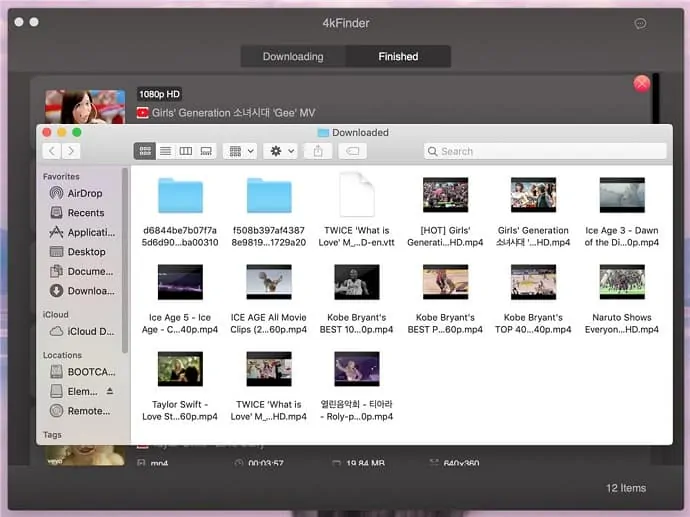
O 4kFinder Video Downloader funciona perfeitamente no Mac OS X 10.12 ou superior. Vamos explorar como baixar listas de reprodução inteiras de vídeos do YouTube em 4K para o Mac, você também pode seguir as mesmas etapas para converter vídeos/listas de reprodução do YouTube para MP3.
Tempo total: 4 minutos
Passo 1: Baixe, instale e inicie o 4kFinder Video Downloader no seu computador Mac.
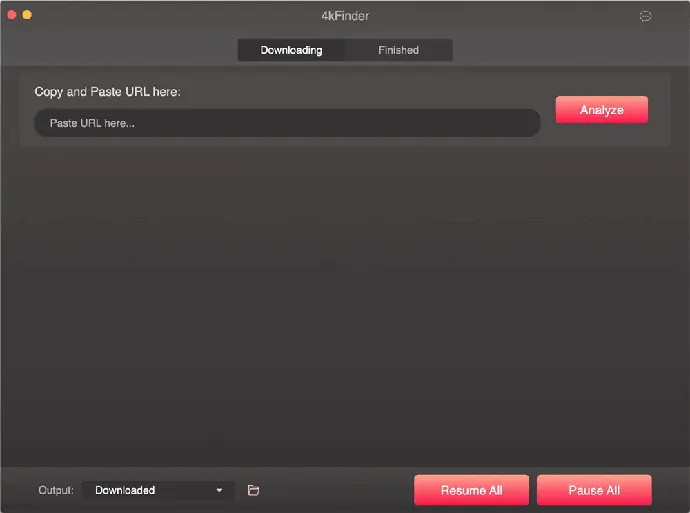
A primeira coisa que você precisa fazer é baixar o 4kFinder Video Downloader. Quando o download estiver concluído, clique nele para instalá-lo no seu dispositivo Mac. Em seguida, inicie-o dando permissões e concordando com sua política de privacidade.
Passo 2. Vá para o YouTube ou outros sites, copie o link do vídeo na barra de endereços.
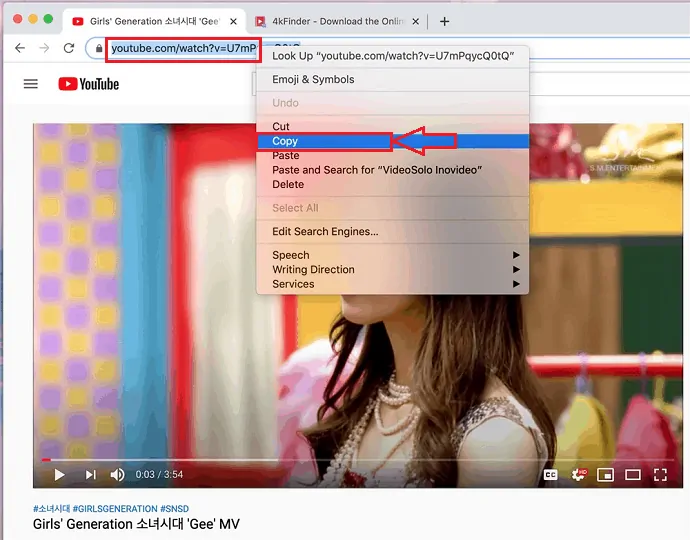
Depois que o 4kFinder Video Downloader estiver instalado, basta minimizá-lo. Agora abra o YouTube ou qualquer outro site do qual você deseja baixar vídeos.
Enquanto o vídeo estiver sendo reproduzido, copie seu URL colocando o cursor na barra de pesquisa e clique com o botão direito nele. Em seguida, as opções aparecerão conforme mostrado na imagem acima. Clique na opção Copiar . Ou você pode copiá-lo pressionando Ctrl+C no teclado simplesmente.
Passo 3. Cole o URL do vídeo na barra de pesquisa do 4kFinder Video Downloader e clique em “Analisar”.
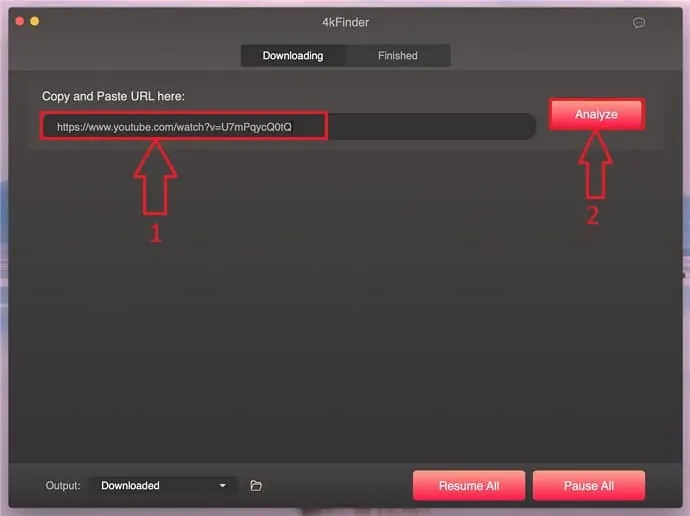
Com a etapa anterior, o URL do vídeo é copiado para a área de transferência. Agora maximize (se previamente minimizado) ou abra o 4kFinder Video Downloader. Na tela do 4kFinder Video Downloader, você pode ver uma barra de pesquisa retangular para colar o URL do vídeo.
Agora cole o URL do vídeo nessa barra de pesquisa. Depois de colar o URL do vídeo, clique na opção Analisar que fica ao lado da barra de pesquisa. Depois de clicar na opção de análise, o software 4kFinder Video Downloader analisará o URL do vídeo para baixá-lo.
Etapa 4: selecione a qualidade de vídeo e áudio
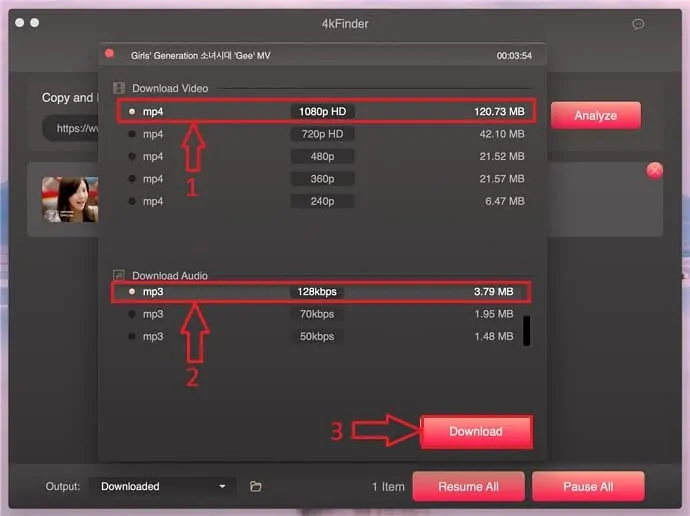
Após a conclusão da análise do URL do vídeo, o programa abrirá uma nova janela, você poderá selecionar a qualidade do vídeo e do áudio. Depois de selecionar ambas as qualidades, clique na opção Download que fica na parte inferior da tela.
Dicas: Se você deseja converter uma lista de reprodução do YouTube para MP3, selecione MP3 como formato de saída, a taxa de bits de áudio disponível até 120 kbps, 70 kbps.
Etapa 5. Aguarde um pouco até que o vídeo do YouTube seja salvo no seu Mac
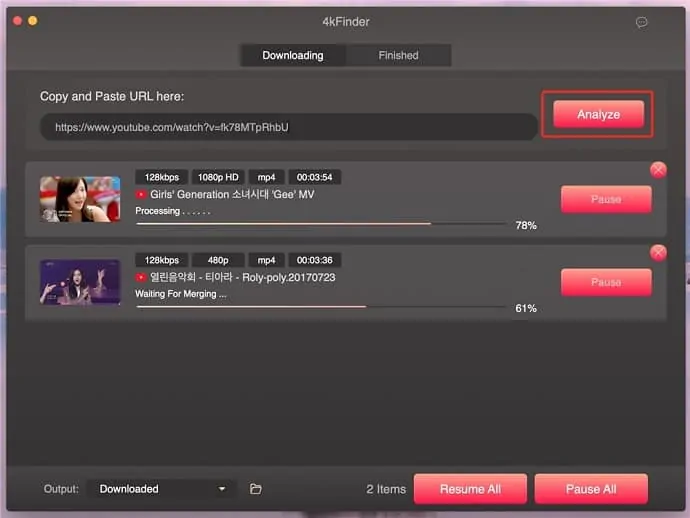
Quando você clicar na opção de download, os vídeos começarão a ser baixados. Aguarde um pouco até que os vídeos sejam baixados no seu Mac.
O tempo de download dependerá do tempo do vídeo, qualidade do vídeo e velocidade da internet.
Após o download concluído, o programa começa a mesclar os arquivos baixados, aguarde pacientemente.
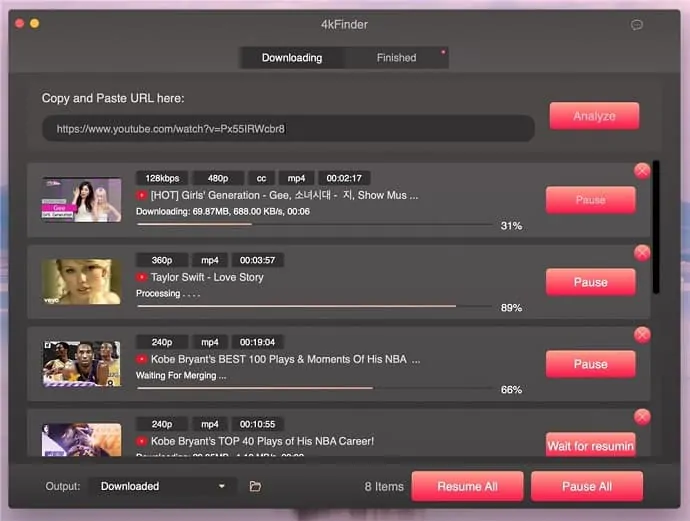
Dicas: Você também pode adicionar mais vídeos para download em lote.
Passo 6: Clique no menu Concluído
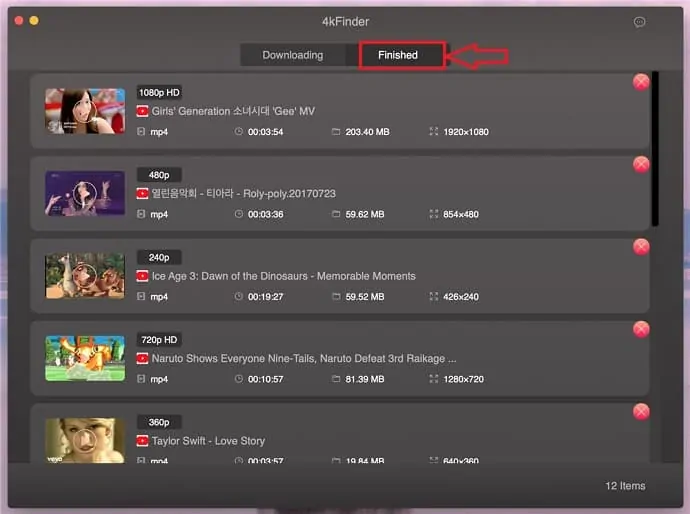
Após a conclusão do download, clique no menu "Concluído", você pode ver todo o histórico de download de vídeo.
Veja todos os vídeos baixados no formato MP4, que são salvos na pasta de saída do seu Mac.
Em seguida, clique com o botão direito do mouse no vídeo “Reveal in Finder” e você verá que todos os vídeos baixados estão no formato MP4, que é salvo na pasta de saída do seu Mac.
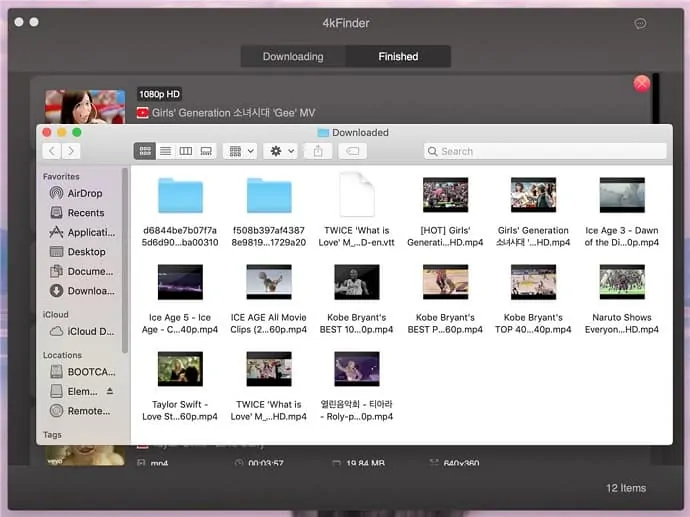
Bem feito! Você tem sucesso no download de vídeos e listas de reprodução do YouTube para Mac com o 4kFinder Video Downloader. Agora, você pode reproduzir diretamente os vídeos baixados com o Quicktime ou transferi-los do Mac para o seu iPhone, iPad, iPod touch, Android e outros MP4 players para reprodução offline.
Custo estimado: 29,95 USD
Fornecer:
- Downloader de vídeo 4kFinder
Ferramentas:
- Downloader de vídeo 4kFinder
Materiais: Software
Conclusão
O 4kFinder Video Downloader é uma das melhores soluções do mercado, que pode baixar facilmente vídeos online do YouTube para Mac ou Windows. O aplicativo é confiável, seguro e eficaz. Ele pode salvar vídeos do YouTube no computador para que você possa transferi-los da unidade local para outros dispositivos para reprodução offline. Assim como você, também estou ansioso pela chegada da versão móvel do aplicativo.
- Você pode gostar : Como gravar tela no MAC
- Como configurar um novo mac
Espero que você goste deste 4kFinder Video Downloader for Mac Review . Se você gostou, me faça um favor compartilhando com seus amigos. Por favor, siga WhatVwant no Facebook e Twitter. Inscreva-se no canal WhatVwant no YouTube para atualizações regulares.
